简单安装电脑公司 windows xp sp3 纯净版系统
最近有网友问小编有没有电脑公司 windows xp sp3 纯净版下载和安装教程。小编确实没有想到突然有这么多的网友想要电脑公司xp纯净版教程。就立马熬夜写了一篇电脑公司 windows xp sp3 纯净版教程。下面我就把轻松安装电脑公司 windows xp sp3 纯净版系统教程分享给大家。
1.将下载来的xp系统iso镜像文件解压,选中—鼠标右键—在右键菜单栏中选择“解压到DNGS_XP_V13.0",如图1所示:
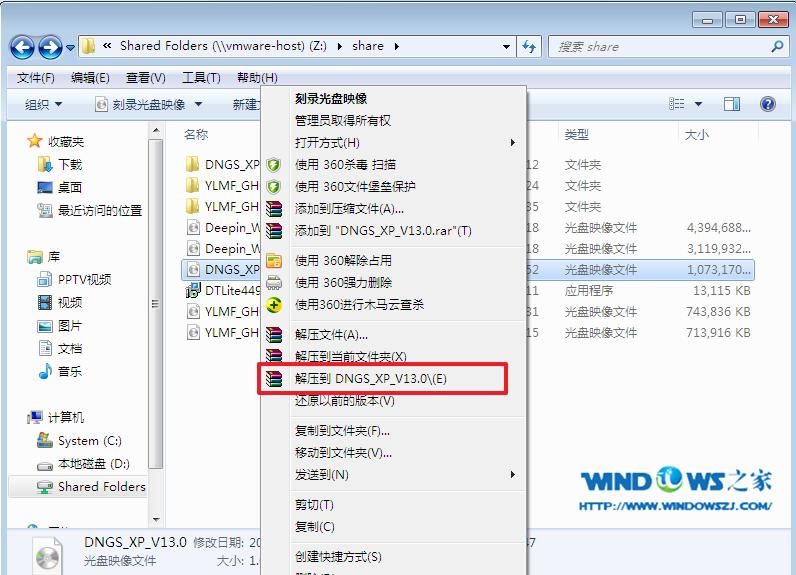
轻松安装电脑公司 windows xp sp3 纯净版系统教程图1
2.打开解压好的文件,选中里面的AUTORUN.EXE程序文件,双击打开,如图2所示:
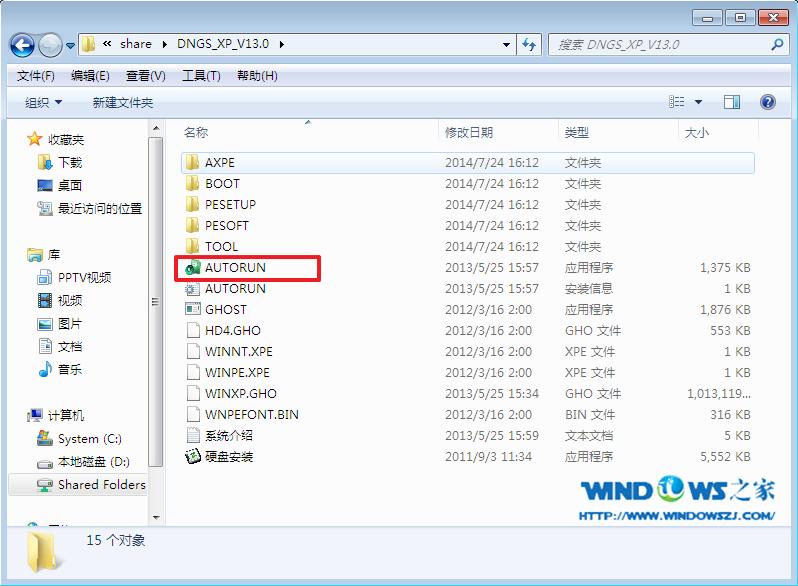
轻松安装电脑公司 windows xp sp3 纯净版系统教程图2
3.在电脑公司界面中,选择“安装系统到C盘”,如图3所示:
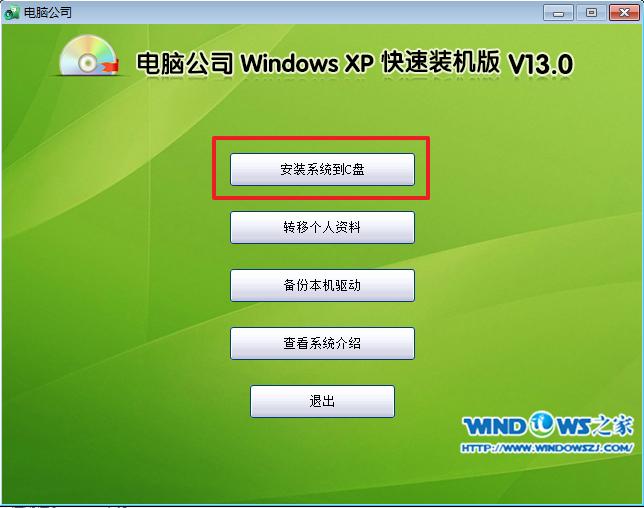
轻松安装电脑公司 windows xp sp3 纯净版系统教程图3
4.在出现的Ghost安装器界面中,选择映像文件的路径,并点击“执行”,如图4所示:
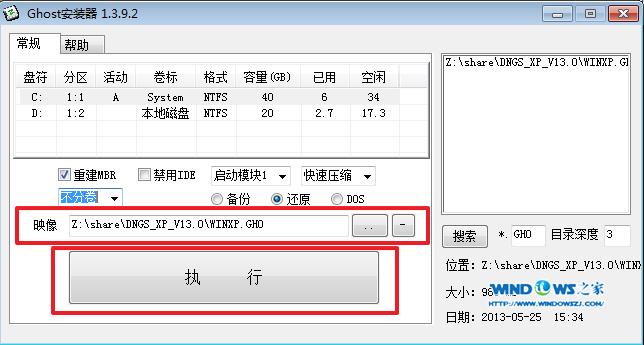
轻松安装电脑公司 windows xp sp3 纯净版系统教程图4
5.执行后就开始了电脑公司 ghost xp sp3 系统的自动安装。小编截了相关截图,如图5、图6所示:
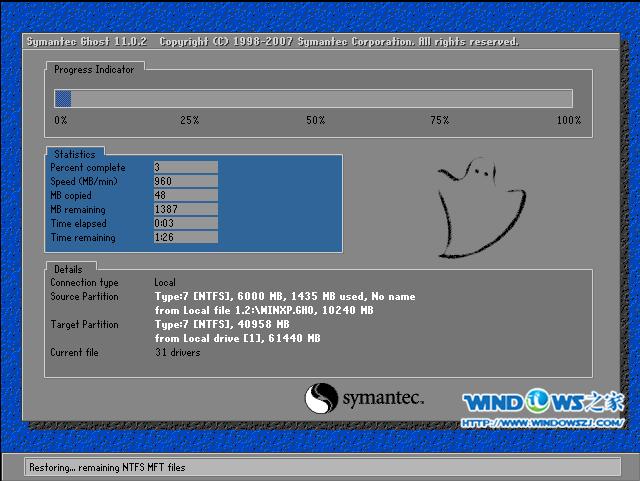
轻松安装电脑公司 windows xp sp3 纯净版系统教程图5

轻松安装电脑公司 windows xp sp3 纯净版系统教程图6
6.启动重启后,出现如图7所示界面时,电脑公司Windows xp sp3 快速装机版系统就安装好了。
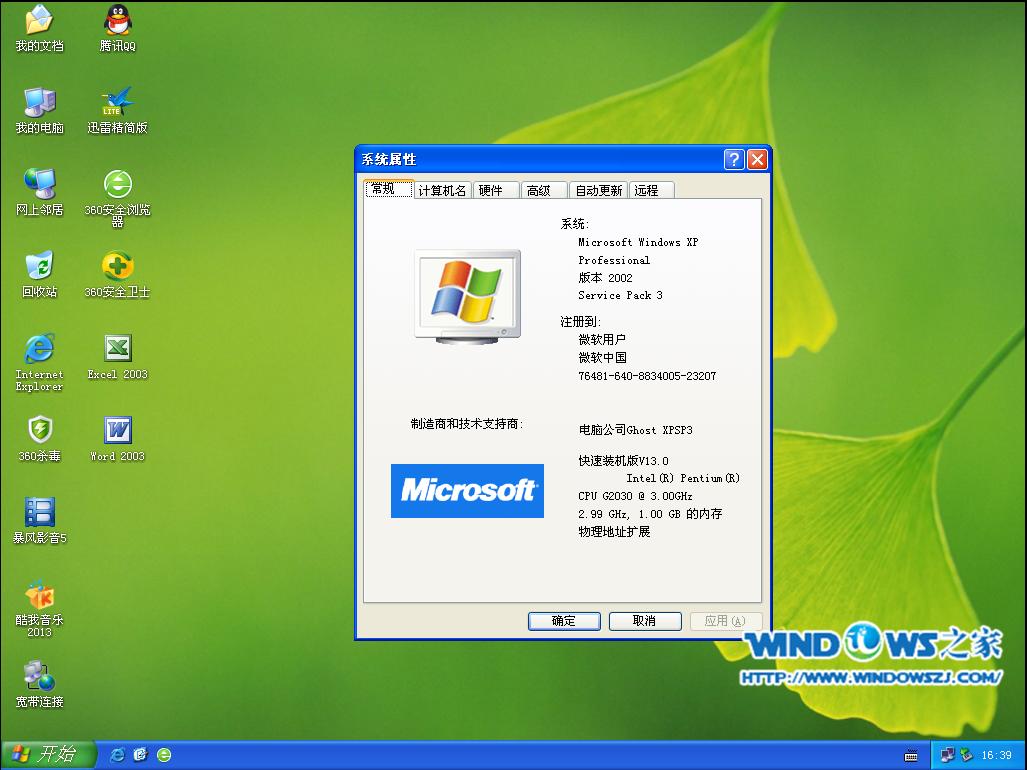
轻松安装电脑公司 windows xp sp3 纯净版系统教程图7
以上的全部内容就是IT视窗小编为网友们带来的轻松安装电脑公司 windows xp sp3 纯净版系统教程,其实安装windows xp纯净版系统并不难,上面的教程也把步骤和注意事项都告诉我们了。相信机智的网友们肯定可以成功安装系统的。扩展阅读:教程。